この記事のポイント
Excel(エクセル)関数からPMT関数をご紹介します。
自動車ローンや借入金の返済のシミュレーションなど、エクセルで計算したい人におススメの関数です。
住宅ローンをエクセルの計算式ではどうするの?金利の考え方といった疑問が解消できるため、エクセルを使って計算すると面白いでしょう。
に多様な関数の1つにFV関数がありますが、利率と期間から将来の投資の価値を求めることができます。
こちらもあわせてチェックしてくださいね。
Table of Contents
PMT関数ってなに?ローン返済額をシミュレーション

エクセルのPMT(ペイメント)関数は、一定利率の支払いが定期的に行われる場合の、ローンの定期支払額を算出します。
PMT関数を使うことで、住宅や自動車を購入したときに、毎月のローン返済額を計算できます。
大きな買い物で一括支払いできないときに、毎月の支払額を計算できたら安心ですね。
今回はPMT関数の基本的な使い方と、注意点について解説していきます。
PMT関数の使い方は?書式と引数を解説

PMT関数は月々のローンの返済額を計算することができます。
実際にPMT関数を使うために、引数について解説しますね。
PMT関数の書式
PMT関数の書式はこちらです。
PMT関数の書式
PMT(利率, 期間, 現在価値, 将来価値, 支払期日)
PMT関数の引数について解説します。
PMT関数の引数
- 「利率」は必須項目で、利率を指定します。
- 「利率」は年利が3%で毎月支払う場合は、「0.03÷12」のように指定します。
- 「期間」は必須項目で、支払回数を指定します。
- 「期間」は毎月の支払いを2年間する場合は、「2×12」のように指定します。
- 「現在価値」は必須項目で、現在価値を指定します。
- 「現在価値」は返済の場合は借入金額を、投資の場合は積立済の金額を指定します。
- 「将来価値」は最初に頭金を指定できます。省略した場合は、0が指定されたものとなります。
- 「将来価値」は返済の場合は借入の将来価値は「0」、投資の場合は積立目標金額を指定します。
- 「支払期日」は支払が期首なのか、期末なのかを指定します。省略した場合は、0が指定されて期末となります。
- 「支払期日」に0以外を指定すると、期首となります。
PMT関数を使うには?実例を使って解説

関数を使うための基本的な操作は、「関数の挿入」を使うことになります。
関数の挿入を使ってPMT関数を使うには、タブの真下にある「fx」をクリックする必要があります。
キーボードから直接入力することも可能ですが、まずは関数の呼び出し方や使い方に慣れることを優先しましょう。
関数の挿入からPMT関数を選択
関数の挿入からPMT関数を使って、300万円を借りたとき年利3%で5年の間、支払う場合の毎月の支払額を計算してみましょう。
PMT関数の選択方法
- E5セルをクリック
- 「fx」をクリック
- 関数の検索をしましょう。
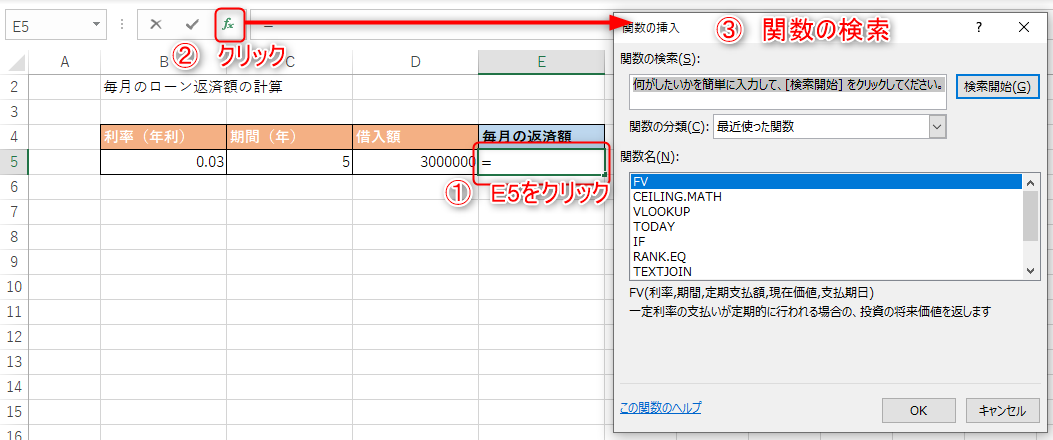
PMT関数の検索方法として
PMT関数の検索方法
- 「関数の検索」に「PMT」を入力して検索
- 「関数の分類」に「財務」を選択
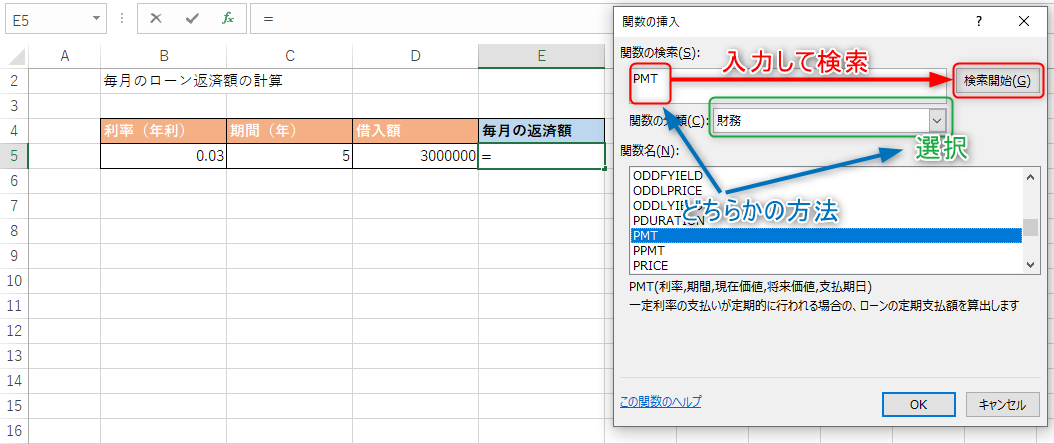
どちらかの方法を使うことで「関数名」に候補となる関数の一覧が表示されますので、「PMT」を選択してOKボタンを押します。
PMT関数の引数の設定
PMT関数の引数の画面に移動しましたら、関数の引数には以下の値を設定しましょう。
関数の引数
- 「利率」に「B5/12」を入力
- 「期間」に「C5*12」を入力
- 「現在価値」に「D5」を入力
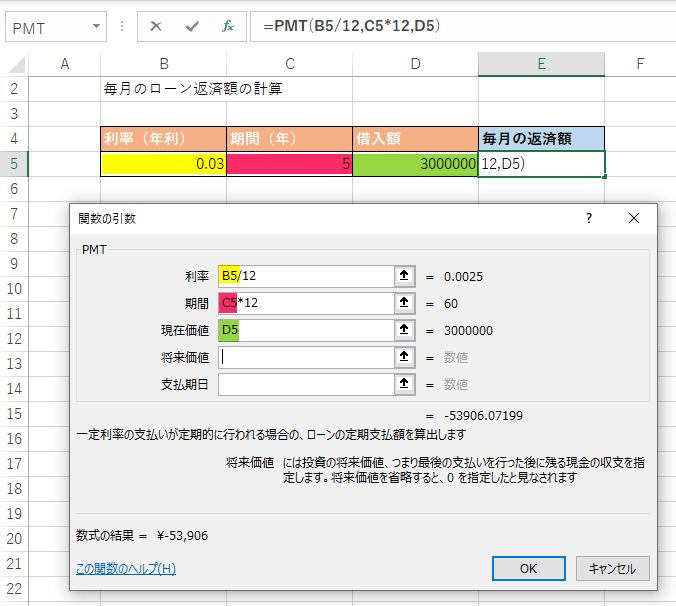
PMT関数の引数のうち「利率」と「期間」は、そのまま指定してしまうと正しい計算ができません。
毎月の支払にするのであれば、利率は年間計算されているため「利率÷12」、期間は年単位のため「期間×12」とすることで、毎月に合わせる必要があります。
引数の詳細をチェック!
- 利率は年利のため、毎月で計算するので「利率÷12」
- 期間は年単位のため、毎月で計算するので「期間×12」
- 現在価値は借りた金額
PMT関数を使った結果、積立金が「-53,906」となりました。
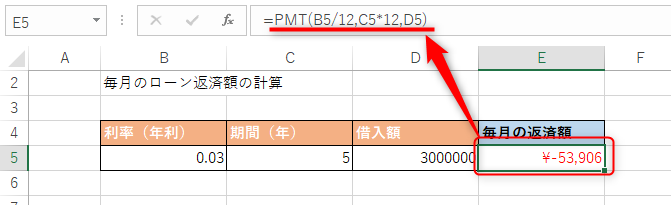
マイナスで表示されましたが、毎月の返済額で手元から減っていくためです。
300万円の自動車を購入してローン返済するとしたら、毎月「53,906円」の支払を5年間続けることになります。
PMT関数で投資の計算をするには?目標金額に対して毎月の積立額を計算

将来のことを考えると、早いうちから投資をしたいという人が増えていますが、あなたはいくら貯めたいですか?
目標金額を設定したあとは、PMT関数を使って毎月の積立額を計算することができます。
年利によって毎月の積立額は変わってきますので、年利を3パターンに分けて積立額を計算してみましょう
エクセルの表では3パターンの年利に分けて、他の項目は同じ設定としました。
積立額を計算
- 年利:3%、5%、10%
- 期間:10年
- 初期投資額:100万円
- 目標金額:1000万円
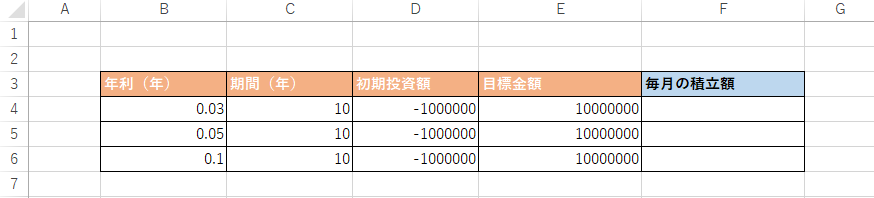
今回は初めに100万円を投資して、毎月いくら積み立てることで目標とする1000万円になるのかを計算してみました。
毎月支払うため、引数を支払回数に合わせる必要があります。
引数を支払回数に合わせる
- 「年利」は年間支払回数の12で割ります。
- 「期間」は毎月支払うため12を掛けます。
- 「初期投資額」は既に100万円しはらってということで、マイナスになります。
- 「目標金額」はそのまま設定します。
これら考慮してPMT関数を使うと、F4セルでは「=PMT(B4/12,C4*12,D4,E4)」となります
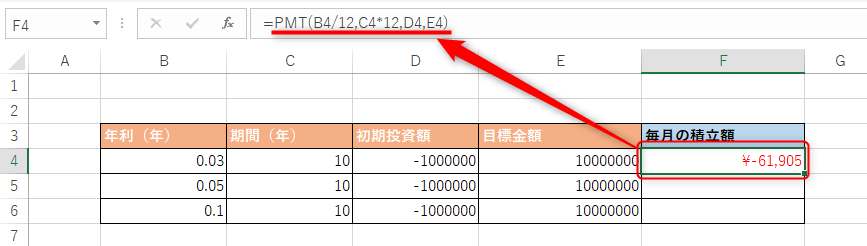
F4セルをコピーして、F5,F6セルに貼りつけすれば、年利3%、5%、10%によって、毎月の積立額の比較ができました。
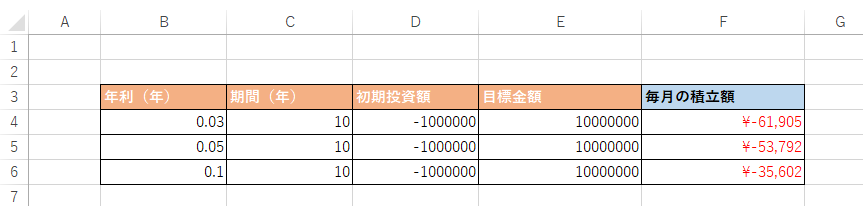
マイナスで表示されているのは、支払うためです。
年利の数%の違いで、積立額に大きな差があることがわかりましたね。
エクセルのPMT関数まとめ

Excel(エクセル)のPMT(ペイメント)関数を使って、ローンの支払金額を計算しました。
ローンや借金返済をエクセルで計算できるため、計画が立てやすいのはないでしょうか?
また、目標金額を決めて、毎月の積立額の計算もできました。
財務系の関数は使い方が難しいですが、これからの時代で役立つ関数ですので、何度か練習して使い方をマスターして下さい。
似たような関数でFV関数があります。
年利と毎月の積立額から、将来価値を求めることができます。
コチラもあわせてチェックして下さいね。

